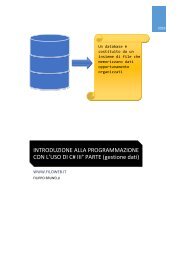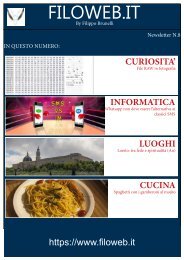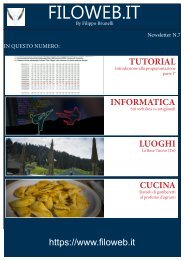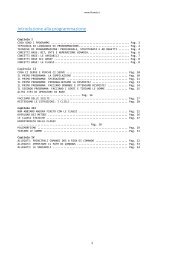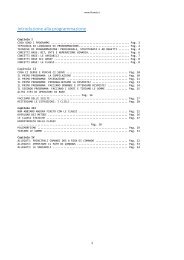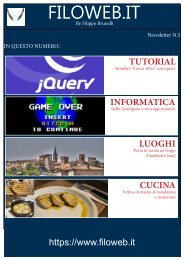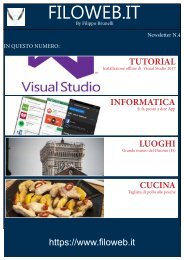Introduzione a Photoshop CC con esempi pratici
Introduzione a Photoshop CC con esempi pratici
Introduzione a Photoshop CC con esempi pratici
You also want an ePaper? Increase the reach of your titles
YUMPU automatically turns print PDFs into web optimized ePapers that Google loves.
GLI STRUMENTI NON RASTER: TESTO
Per scrivere del testo tramite Photoshop si utilizza lo strumento Testo Orizzontale e Testo Verticale.
La differenza tra i due sta solo nella direzione nella quale il testo viene scritto mentre le impostazioni dello
strumento sono uguali.
Una volta selezionato lo strumento testo e posizionatomi sul punto dell’immagine dove voglio poter
scrivere, quando premo il tasto sinistro del mouse, viene creato automaticamente un nuovo livello
sopra quello attivo e posso iniziare a scrivere.
La barra delle opzioni è la classica barra per gestire il testo simile a quella che si trova nei più comuni editor
wysiwyg.
A B C D E F G
A. Imposta la direzione del testo (orizzontale o verticale).
B. Seleziona il font da utilizzare e lo stile del font.
C. Permette di selezionare la dimensione ed il metodo utilizzato come anti-alias ( ovvero per ridurre la
scalettatura dell’immagine).
D. Permette di impostare l’allineamento del testo.
E. Seleziona il colore del testo
F. Apre una maschera che permette di determinare lo stile di come verrà disegnato il testo sullo
schermo
G. Apre la maschera delle impostazioni avanzate del testo, permettendo di ampliare i tipi di
formattazione, di stile del font, l’interlinea, la spaziatura tra i caratteri ecc.
Lo Strumento Maschera Testo Orizzontale (o verticale), viene utilizzato per creare una maschera
sul testo e si creano delle selezioni con la forma dei caratteri.
Per utilizzarlo si seleziona lo strumento e ci si posiziona sull’immagine, quindi si edita il testo come se si
trattasse di un testo normale. Una volta confermato il testo l’area contenuta nel testo risulta selezionata e
la si può lavorare come si desidera.